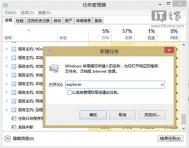Win8.1怎么去掉文件夹

1).使用Win+R组合快捷键打开运行对话框,然后键入注册表命令 regedit ,完成后,点击底部的确定,即可打开Win8.1注册表了,如下图所示:

打开Win8.1注册表图解
2).打开注册表后,依次展开:HKEY_LOCAL_MACHINESOFTWAREMicrosoftWindowsCurrentVersionExplorerMyComputerNameSpace,然后在展开 NameSpace项目中,按以下对应关系删除相应键值即可:

通过注册表删除Win8.1 6个文件夹方法
{374DE290-123F-4565-9164-39C4925E4678} 下载
{B4BFCC3A-DB2C-424C-BO29-7FE99A87C641} 桌面
{1CF1260C-4DD0-4ebb-811F-33C572699FDE} 音乐
{3ADD1653-EB32-4cb0-BBD7-DFA0ABB5ACCA} 图片
{A0953C92-50DC-43bf-BE83-3742FED03C9C} 视频
{A8CDFF1C-4878-43be-B5FD-F8091C1C60D0} 文档
选择以上您需要删除的文件项目即可,如果你要删除 Win8.1 6个文件夹,那么再以上注册表中,将以上6个注册表键值全部删除即可。删除以上键值后,我们再重启电脑,然后进入Win8.1的这台电脑,就会发现,6个文件夹都去掉了,效果如下图。
(本文来源于图老师网站,更多请访问http://m.tulaoshi.com/windowsxitong/)
Win8.1去掉文件夹后的效果
编后语:个人认为Win8.1这台中的6个文件夹在体验上还是不错的,并且可以收起,可以帮助用户快速找到一些文件,不过如果您希望界面更为简洁,那么去掉也无可厚非,不过在笔者看来,习惯就好,没必要折m.tulaoshi.com腾。
让win8.1资源管理器的skydrive的特定文件夹被显示
1、打开资源管理器中的skydrive,找到不希望被显示的特定文件夹,右键该文件夹并选择属性,

将其属性改为隐藏,完成设置后即可看到该文件夹不再显示。但是如果你对文件夹的选项进行过修改,你需要确保如下图红色区域勾选的设置。

修改注册表来获取Win8.1 Update 1更新的方法
微软肯定没能够想到,Windows 8玩家居然能够通过修改注册表,而后在获取到Windows 8.1 Update 1更新。近日国外的多个论坛已经曝光了如何使用现有的Windows 8设备,仅通过修改注册表的方式,从微软官方接收Windows 8.1 Update 1更新。具体方法如下所示:
微软肯定没能够想到,Windows 8玩家居然能够通过修改注册表,而后在获取到Windows 8.1 Update 1更新。近日国外的多个论坛已经曝光了如何使用现有的Windows 8设备,仅通过修改注册表的方式,从微软官方接收Windows 8.1 Update 1更新。具体方法如下所示:
第一步:打开注册表,定位到HKEYLOCALMACHINESOFTWAREMicrosoftWindows
第二步:创建一个名为 SHWindowsPwww.Tulaoshi.comoolS14的新键。
(本文来源于图老师网站,更多请访问http://m.tulaoshi.com/windowsxitong/)
第三步:完成上述步骤之后,重启你的电脑,同时检查更新。
第四步:你应该能够看到一个Update for Windows 8.1 for x64-based Systems (KB2919442) – (S14 Prerequisite v01.0008)更新。
通过上面的方式,你就能够直接安装Win8.1 Update 1更新。对于有动手能力的用户来说,这样的操作实际上并不难,不过我们还是强烈建议等待官方推送!
win8.1怎么回到win8?
方法一:
在右下角依次点击:设置-又是右下角-更改电脑设置-更改和恢复-恢复

方法二:
用一键ghost安装一个GHO格式的win7(因为无法识别ISO文件),win7装好之后 用魔方的虚拟光驱重装一次win8。